win10电脑中的文件怎么永久删除
我们在电脑上删除文件的时候,一般都是删除到回收站中,不过并没有彻底删除,想要彻底删除文件,该怎么操作呢?今天就跟大家介绍一下win10电脑中的文件怎么永久删除的具体操作步骤。
1. 首先打开电脑,找到桌面上的“此电脑”图标,双击打开资源管理器。

2. 如图,在打开的页面,找到想要删除文件的磁盘,打开,以E盘为例。
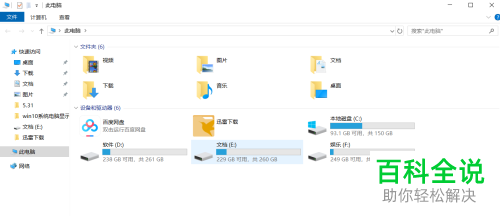
3. 如图,在打开的页面,选择想要删除的文件,以one为例。

4. 将文件选中,点击上方的“主页”菜单。

5. 在打开的主页选项下,找到“删除”选项,点击“删除”下的倒三角图标。
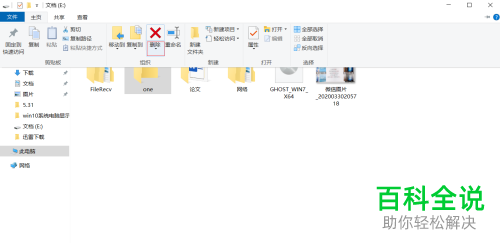
6. 如图,在打开的菜单中,选择“永久删除”选项。

7. 如图,在弹出“删除文件夹”的窗口中,点击“是”按钮即可将这个文件夹永久删除了。
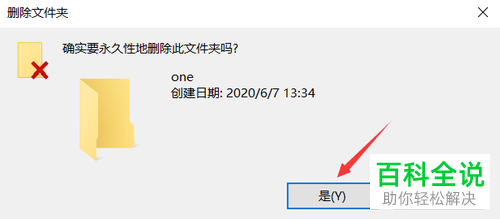
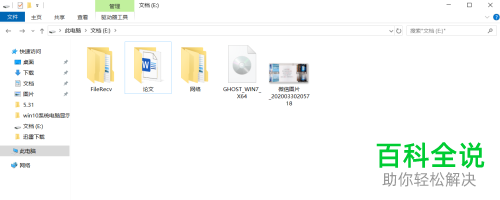
以上就是win10电脑中的文件怎么永久删除的具体操作步骤。
赞 (0)

